
In diesem Tutorial wird erklärt wie man Garuda Linux installieren kann. Garuda Linux ist eine auf Arch basierende Distribution. Garuda Linux KDE Dragonized Edition bietet eine ausgefallene Benutzerumgebung. Falls Sie nicht sicher sind, welches Linux Sie installieren möchten, haben Sie hier eine Übersicht von 5 anfängerfreundlichen Linux Distributionen.
1. Garuda Linux ISO herunterladen
Laden Sie Garuda Linux (KDE Dragonized Edition) hier herunter.
2. Bootable USB Stick erstellen
Um einen Bootable USB Stick zu erstellen, können Sie ein Programm wie balenaEtcher verwenden. Alternativ können Sie aber auch ein Multiboot Stick mit Ventoy erstellen.
3. Garuda Linux installieren
Starten Sie Ihren Computer von dem soeben erstellten USB Boot Stick.
Sie können nun Zeitzone… während der Installation einstellen und dann Garuda Booten.
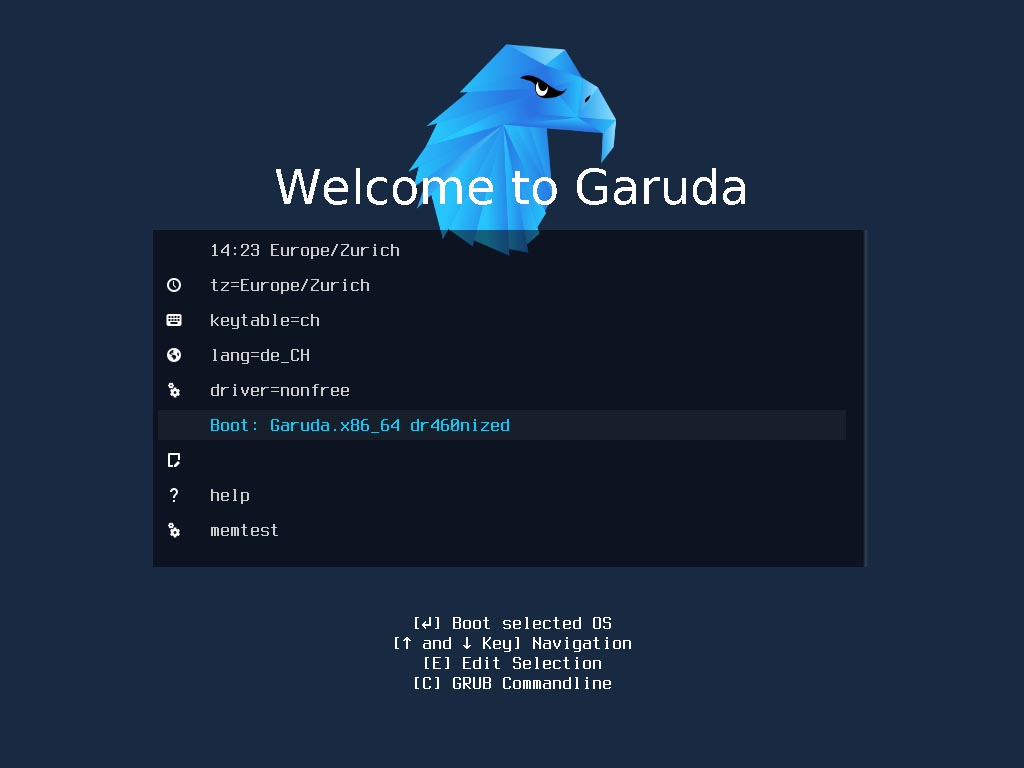
Klicken Sie auf Install Garuda Linux.
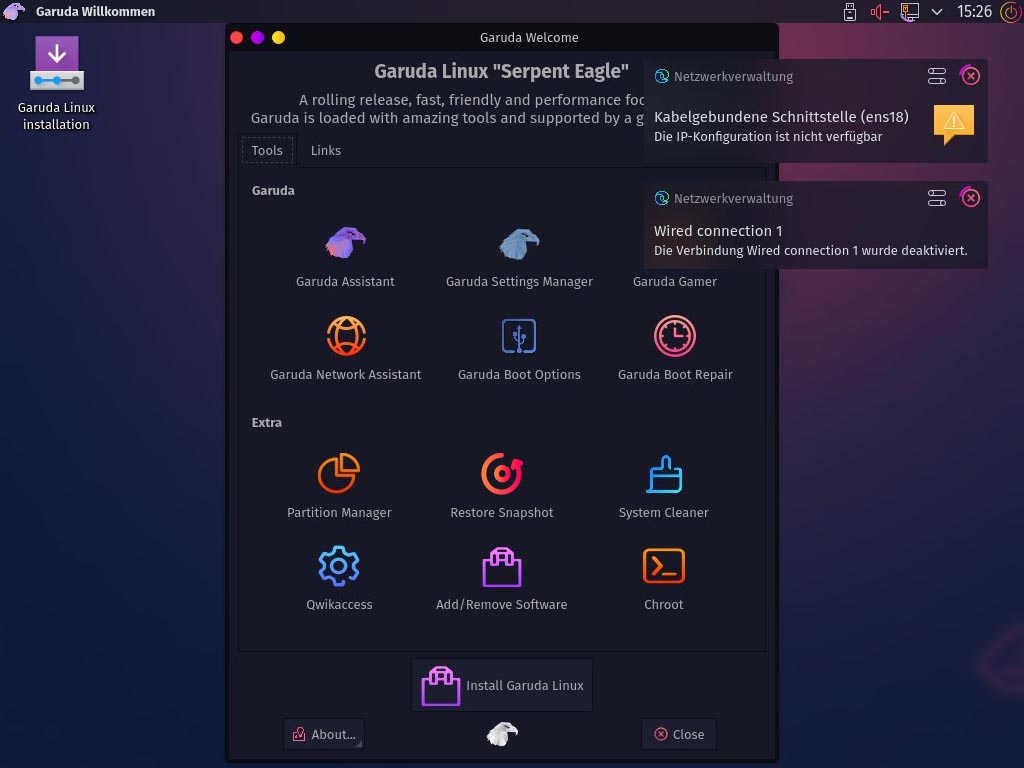
Stellen Sie die Sprache ein.
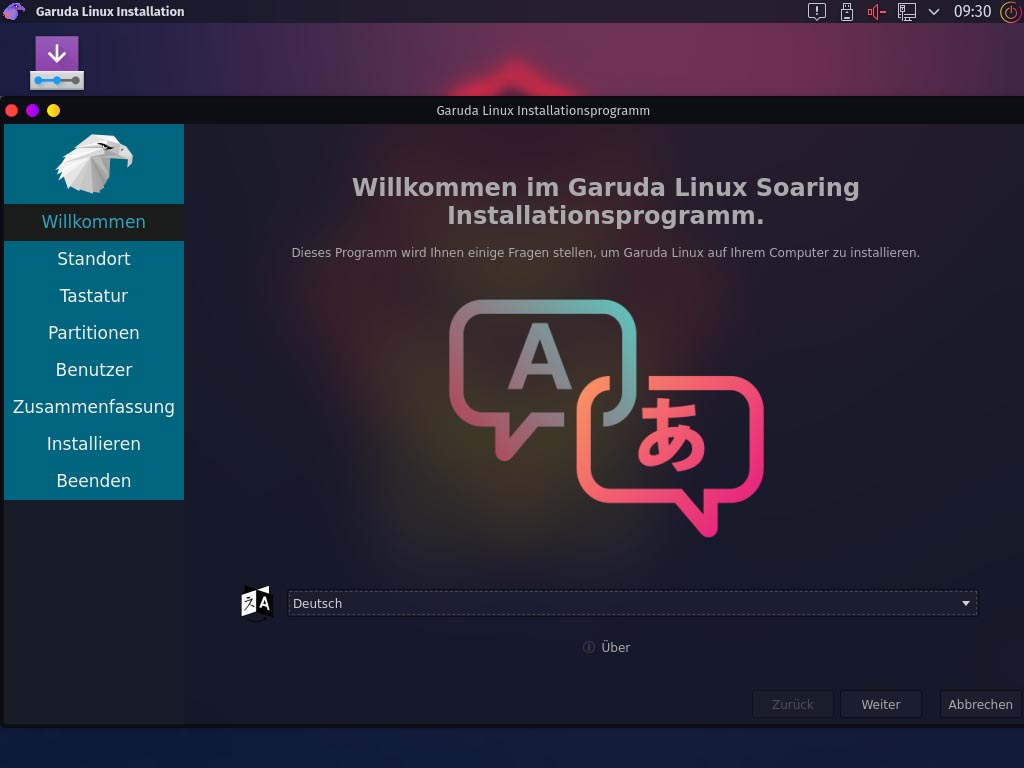
Setzen Sie die Zeitzone.
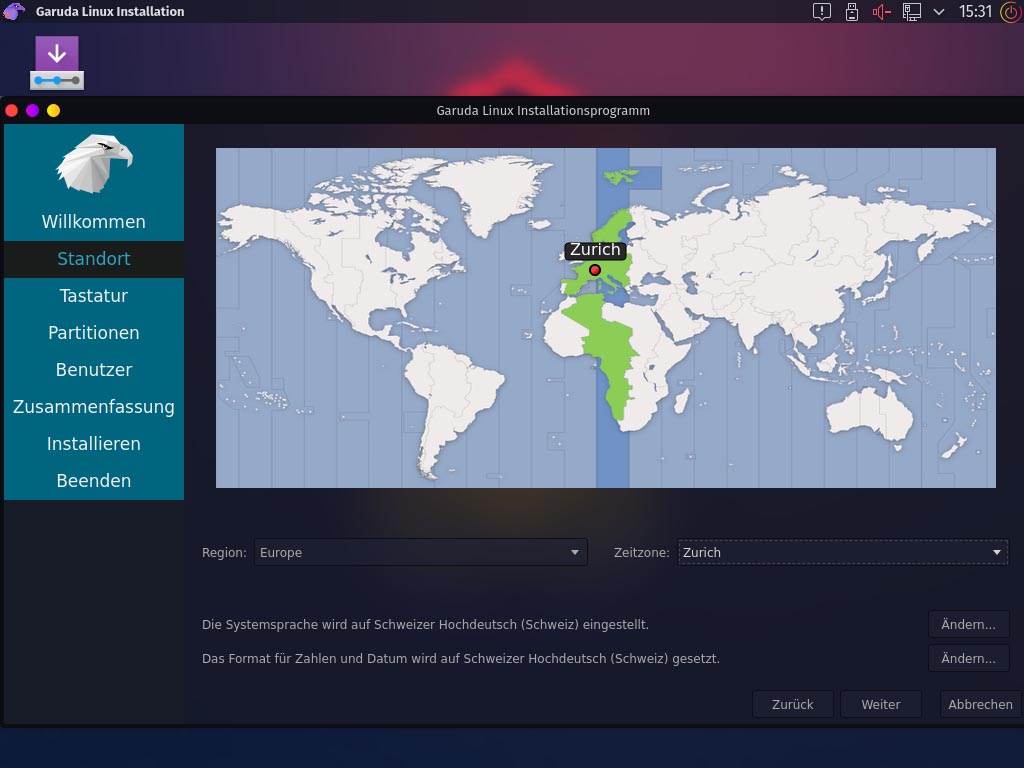
Tastaturlayout einstellen.
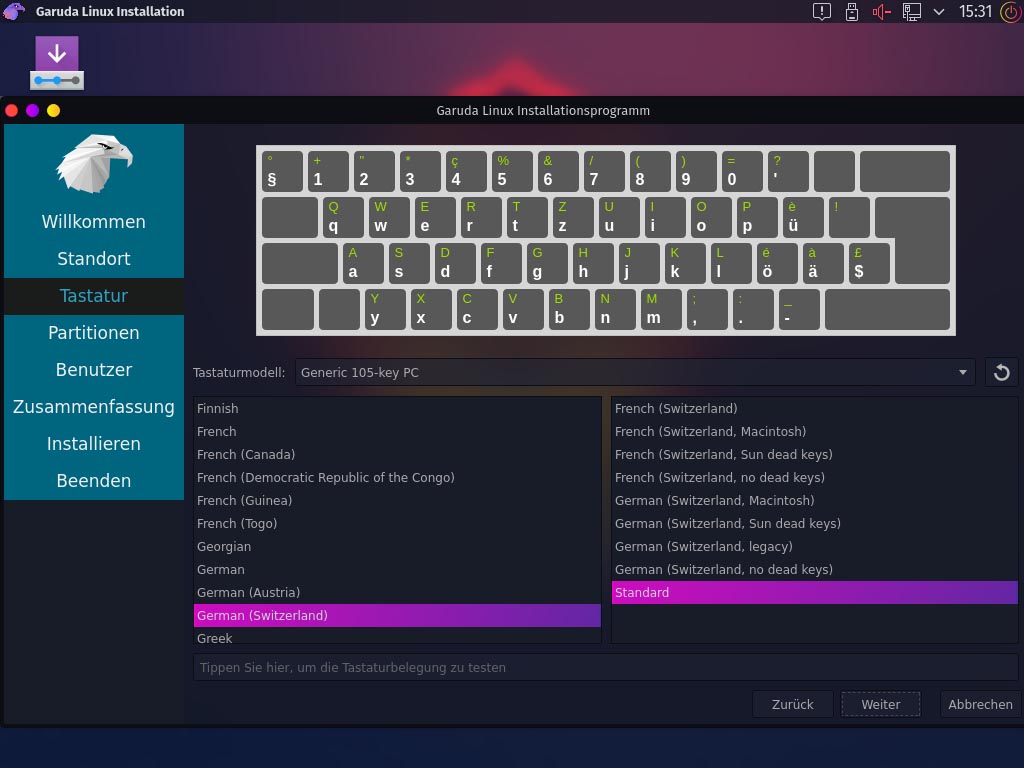
Wählen Sie Festplatte löschen, wenn Sie keine anderen Daten und kein anderes Betriebssystem auf der Festplatte gespeichert haben.
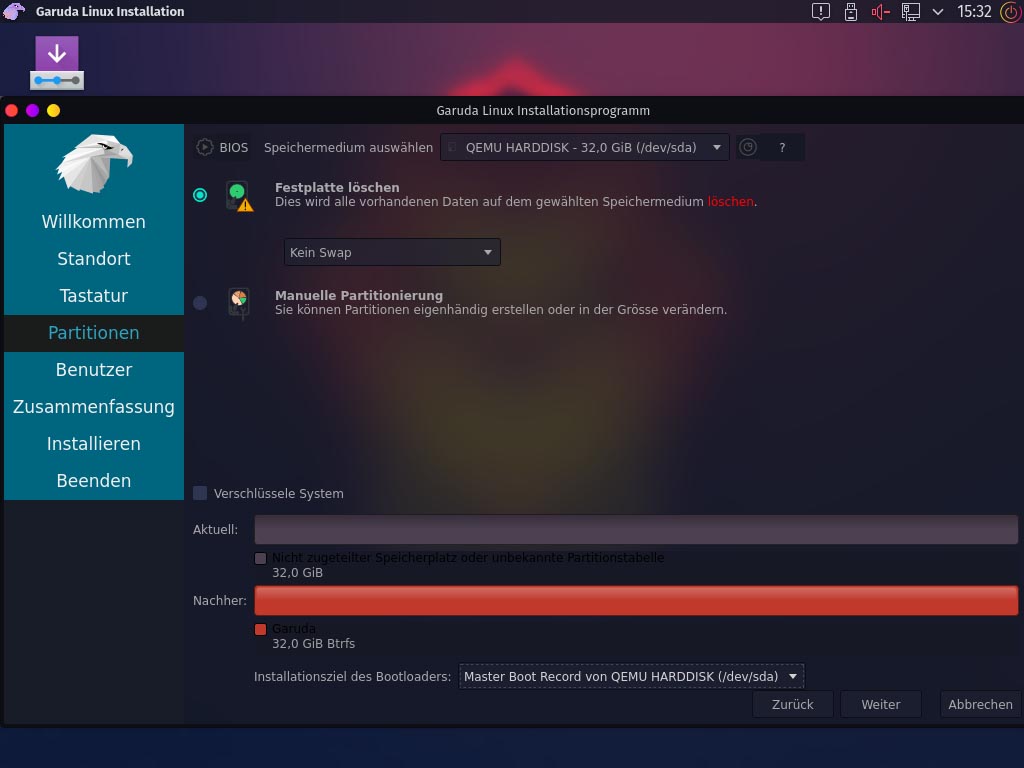
Geben Sie den Benutzernamen, Passwort… ein.
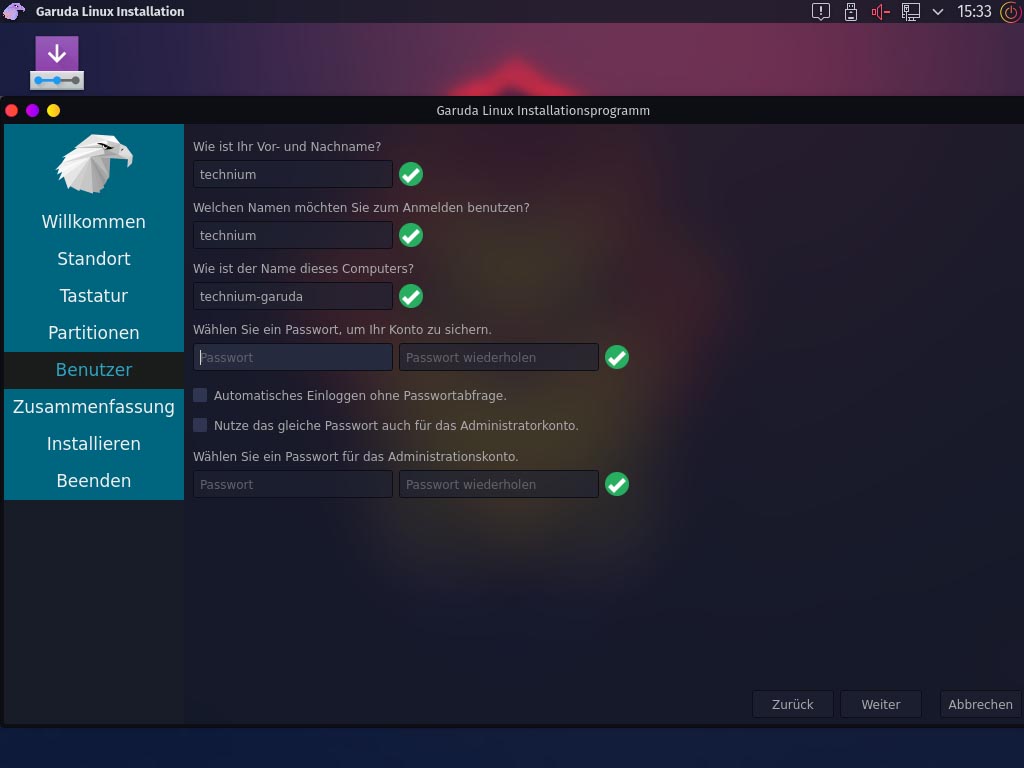
Überprüfen Sie ihre Einstellungen und klicken Sie auf Installieren.

Die Installation dauert nun einige Minuten. Danach können Sie den Computer neu starten.
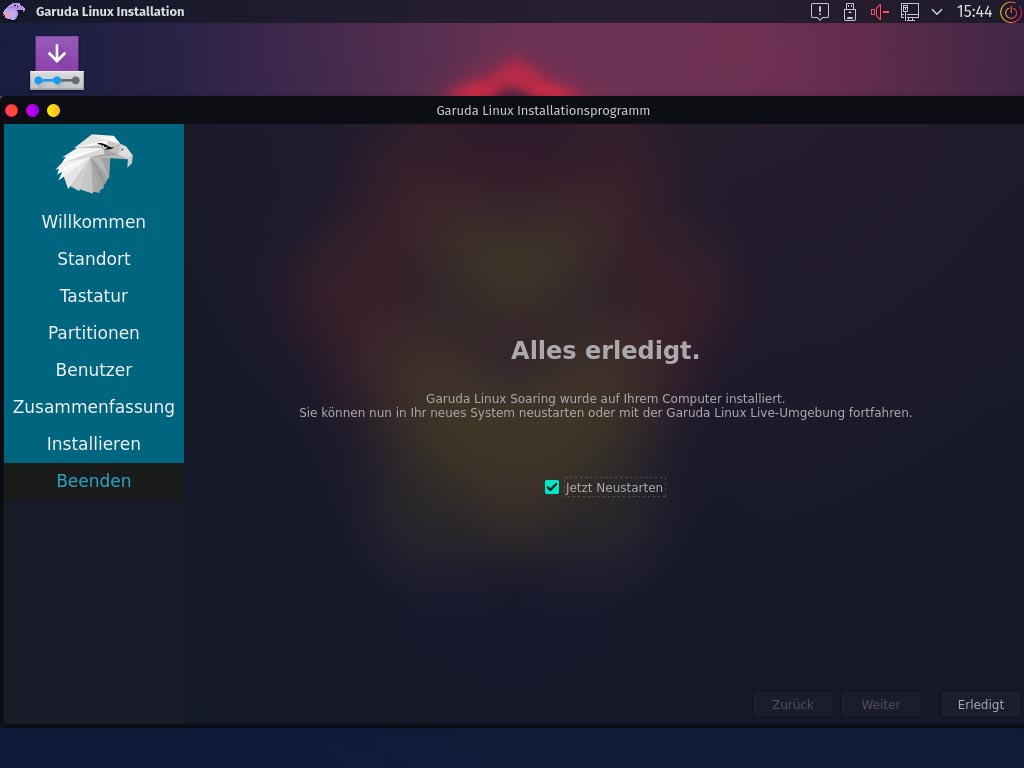
Nun wissen Sie wie man Garuda Linux installieren kann. Sie sollten nun Garuda konfigurieren.
4. Garuda Linux Konfigurieren
Melden Sie sich an.
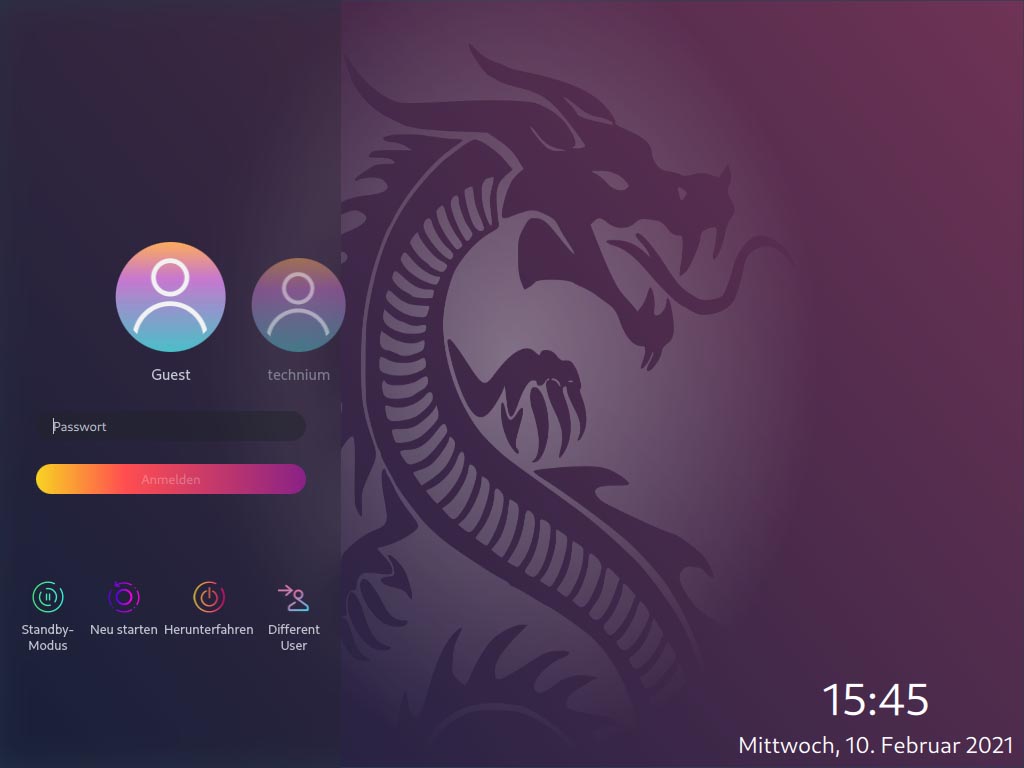
Starten Sie den Setup Manager, falls dieser nicht automatisch startet.
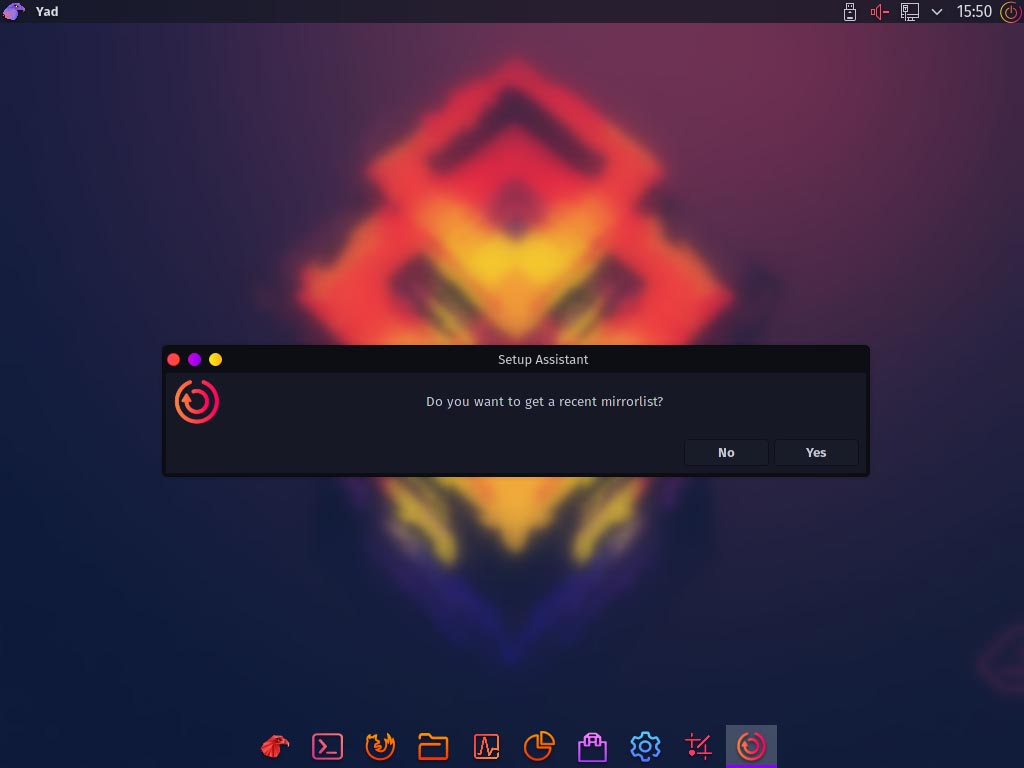
Wählen Sie einen oder mehrere Mirrors und klicken Sie auf OK.
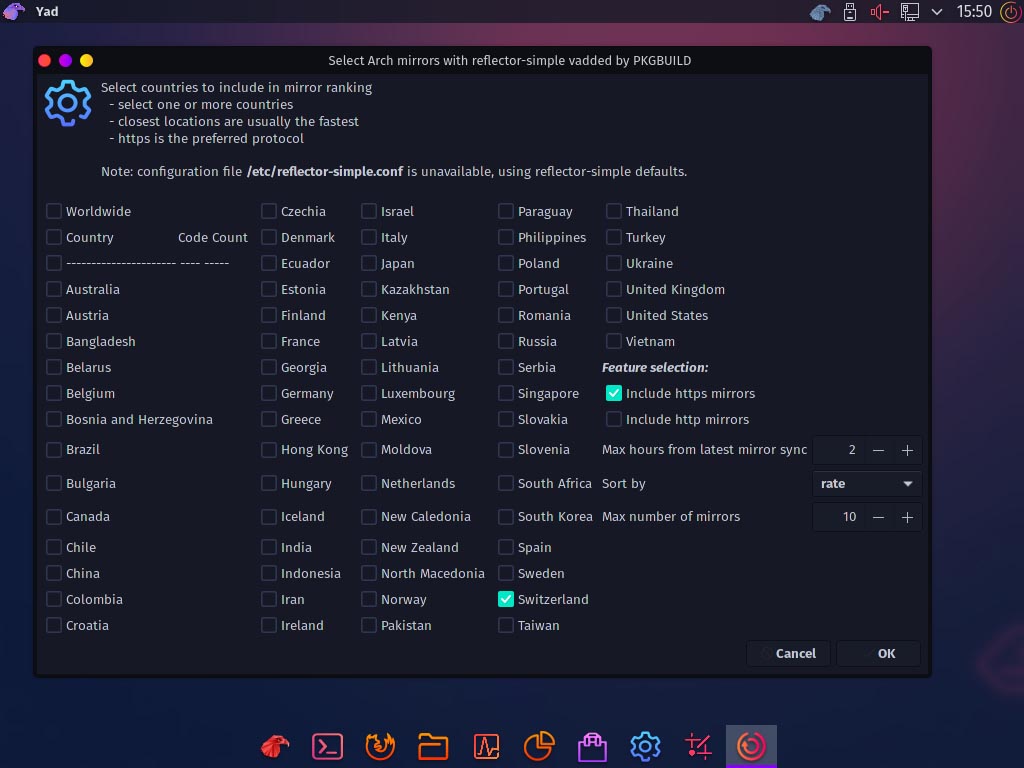
Speichern Sie die Datei.
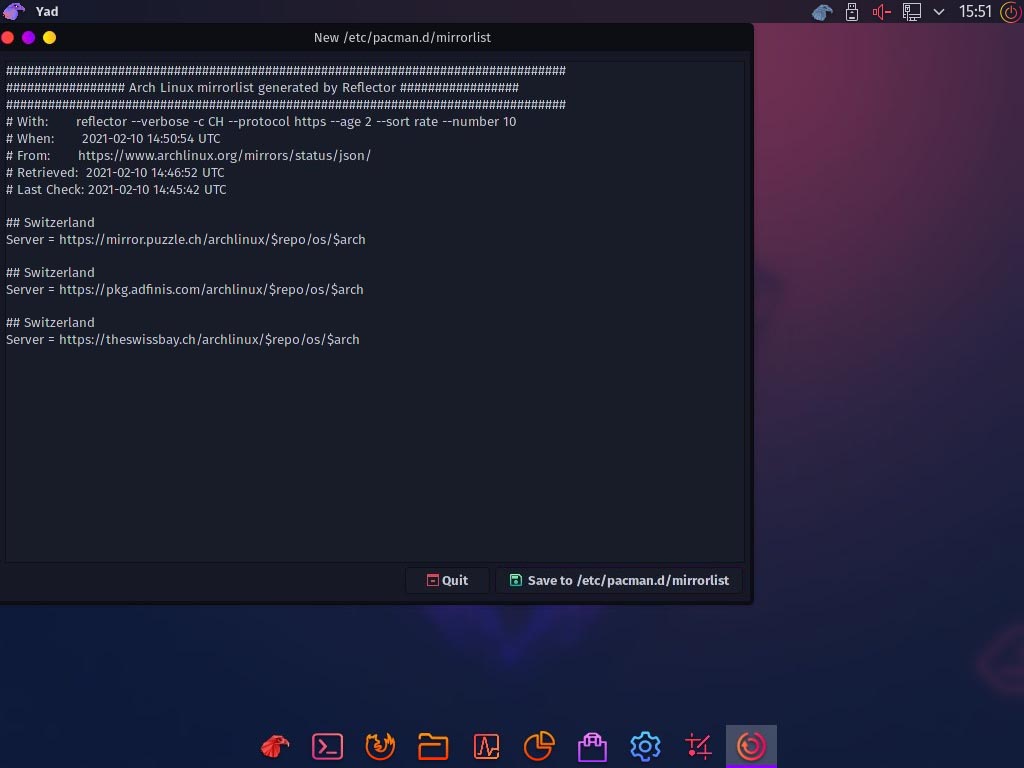
Klicken Sie auf Yes um das System zu Updaten.
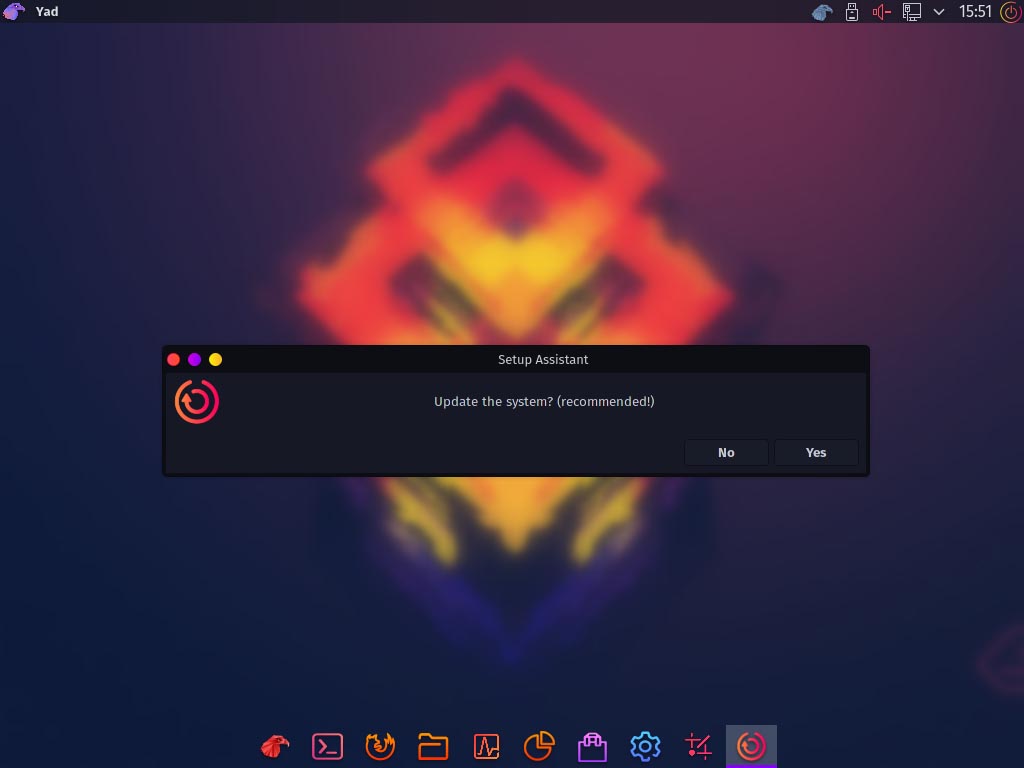
Nun öffnet sich ein Terminal und sie müssen einige male mit j bestätigen.
Sie können ein Upgrade durchführen, um zusätzliche Software zu installieren. Bestätigen Sie dazu mit Yes.
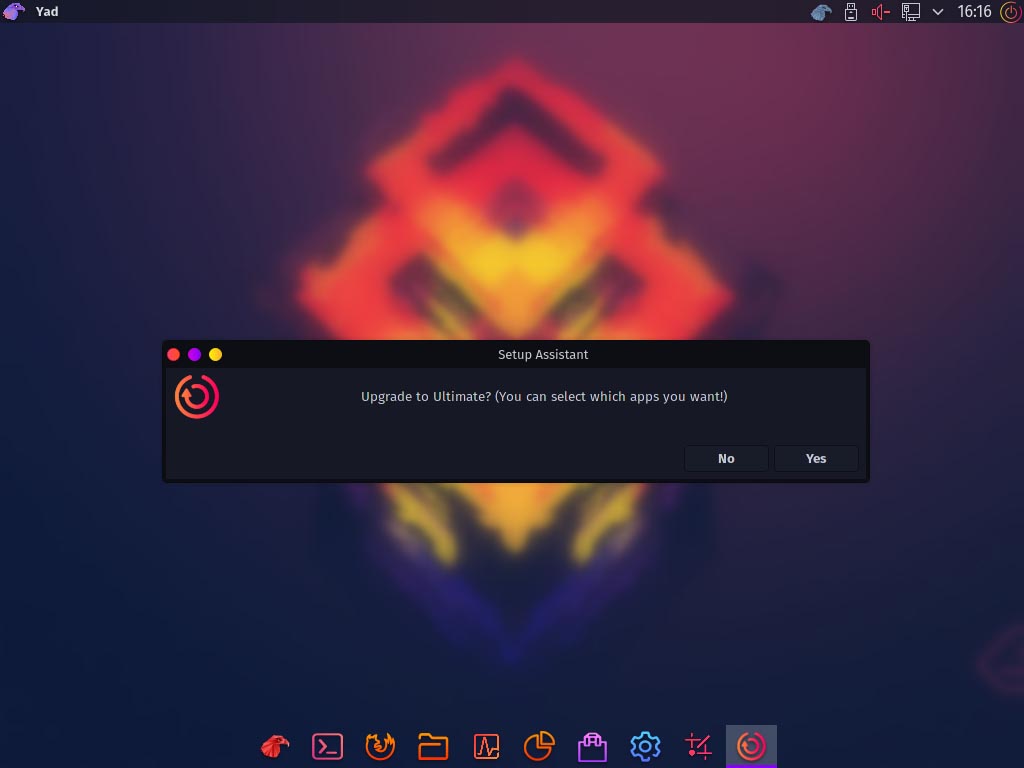
Sie können nun auswählen welche Software Sie installieren möchten…
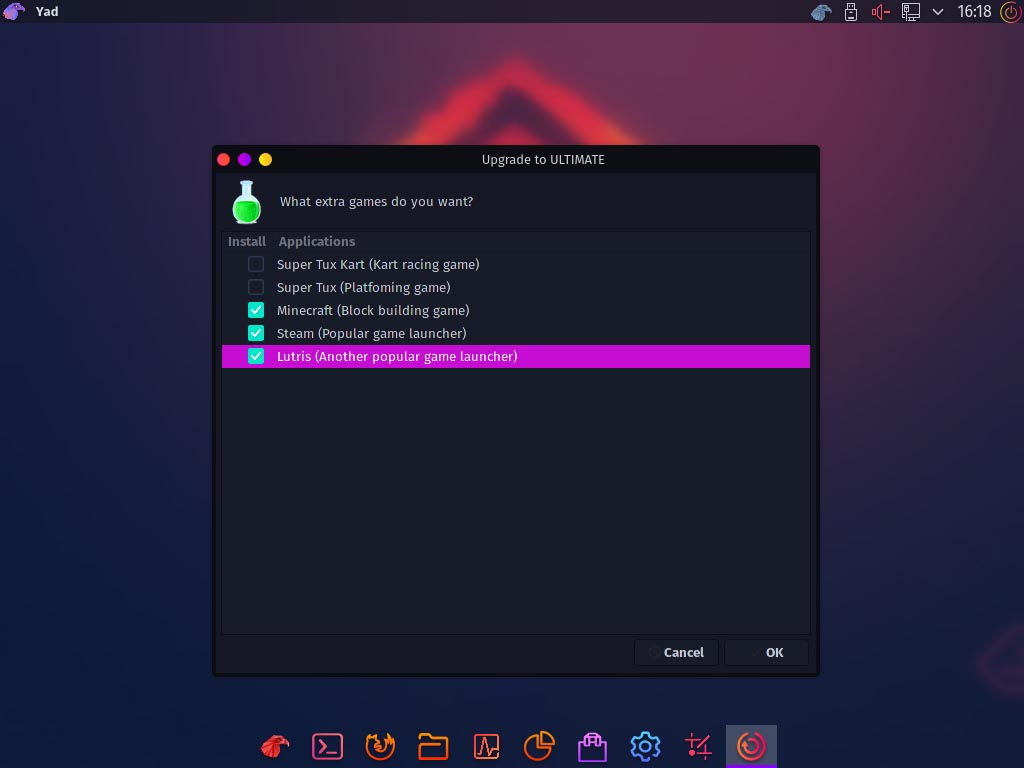
Schreib einen Kommentar